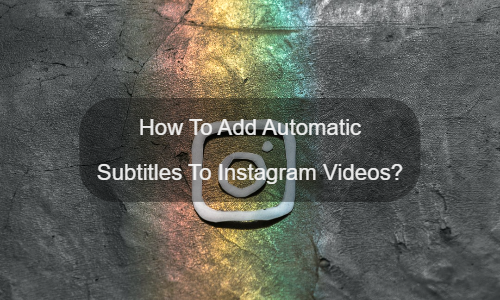O Instagram Video precisa de legendas automáticas precisas?
A resposta é sim. Adicionar legendas aos vídeos do Instagram é muito importante. A partir dos dados do mercado digital, podemos ver facilmente que existem mais de 1 bilhão de usuários ativos todos os dias. O usuário médio gasta 30 minutos por dia. Mas outro fato é que a precisão das legendas geradas por padrão para vídeos do Instagram é muito baixa, o que afeta bastante a experiência do usuário. Se você é criador de vídeos, precisamos encontrar a melhor solução para adicionar legendas aos vídeos do Instagram.
A partir daqui, acho que você saberá o que é importante para o seu vídeo do Instagram. Sim, são legendas e legendas. De certa forma, adicionar legendas e legendas aos seus vídeos do Instagram é a melhor maneira de permitir que outras pessoas assistam aos seus vídeos.
No entanto, a maioria dos usuários do Instagram não possui habilidades profissionais em edição de vídeos e produção de legendas. Nesse caso, legendas automáticas online e geradores automáticos de legendas serão de grande ajuda. Felizmente, você encontrou um. É EasySub.
Como adicionar legendas a vídeos do Instagram usando EasySub?
Mas como usamos o EasySub para adicione automaticamente legendas e legendas online? isso é muito simples. vamos começar!
Primeiro, você deve ter uma conta no EasySub. Uma conta válida pode salvar seus vídeos e outros dados. Isto é muito importante.
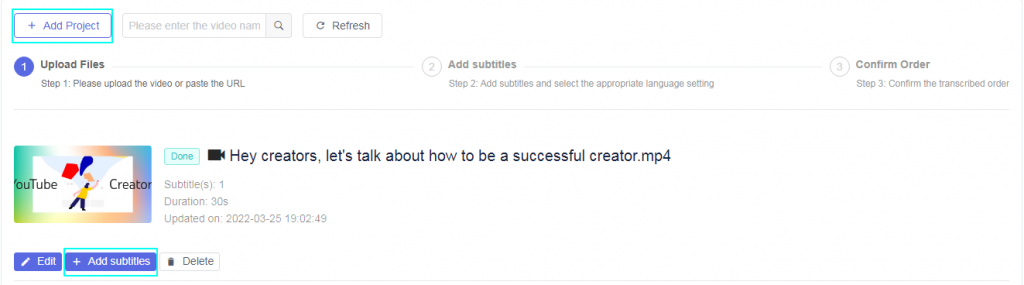
Etapas para uso
Em seguida, clique no bloco “Adicionar Projeto” para enviar ou arrastar seu vídeo. Não se esqueça de escolher o idioma do vídeo. Se necessário, você também pode selecionar o idioma de tradução. A tradução de legendas no EasySub é totalmente gratuita. Isso significa que você não precisa pagar a mais pela tradução. Apenas legendas automáticas online são boas. [Entenda a diferença entre legendas automáticas e outras legendas.
Em seguida, clique no botão “Avançar” e aguarde o resultado da transcrição. Depois que as legendas forem geradas, você poderá editar e alterar o estilo. Além disso, você pode adicione legendas ao vídeo.
No Instagram, siga as etapas abaixo:
- Clique na foto/vídeo na linha do tempo ou no feed de notícias.
- Clique em Carregar foto/vídeo, selecione um vídeo do seu computador e clique em Publicar.
- Quando o seu vídeo estiver disponível para visualização, o Facebook irá notificá-lo. Clique na notificação ou na data e hora cinza na parte superior da postagem no boletim informativo ou na linha do tempo.
- Passe o mouse sobre o vídeo, clique na opção na parte inferior e selecione Editar este vídeo.
- Clique em Escolher arquivo em Carregar arquivo SRT e selecione o arquivo .srt que você exportou das legendas automáticas. (Nota: você precisa renomear o arquivo para filename.en_US.srt).
- Clique em Salvar.